Agregar, Editar y Eliminar Enlaces en iOS
UPDF es un editor de PDF robusto que permite la edición de varios elementos dentro de un PDF, incluidos los enlaces. Sin embargo, algunos usuarios pueden no estar seguros de cómo acceder a los pasos necesarios para utilizar esta función. En esta guía, proporcionaremos instrucciones completas sobre cómo agregar y editar enlaces en PDFs utilizando UPDF para iOS.
Agregar Enlaces
Para agregar enlaces, los usuarios deberán seguir los pasos mencionados a continuación:
- Abre un documento PDF en UPDF para iOS.
- Ingresa al modo de edición seleccionando el ícono de Editar en las opciones que se muestran en la parte inferior.
- Elige la opción "Enlace a la Web" o "Enlace a la Página" de las opciones que aparecen en la parte inferior y toca en cualquier lugar del PDF para agregar un enlace.
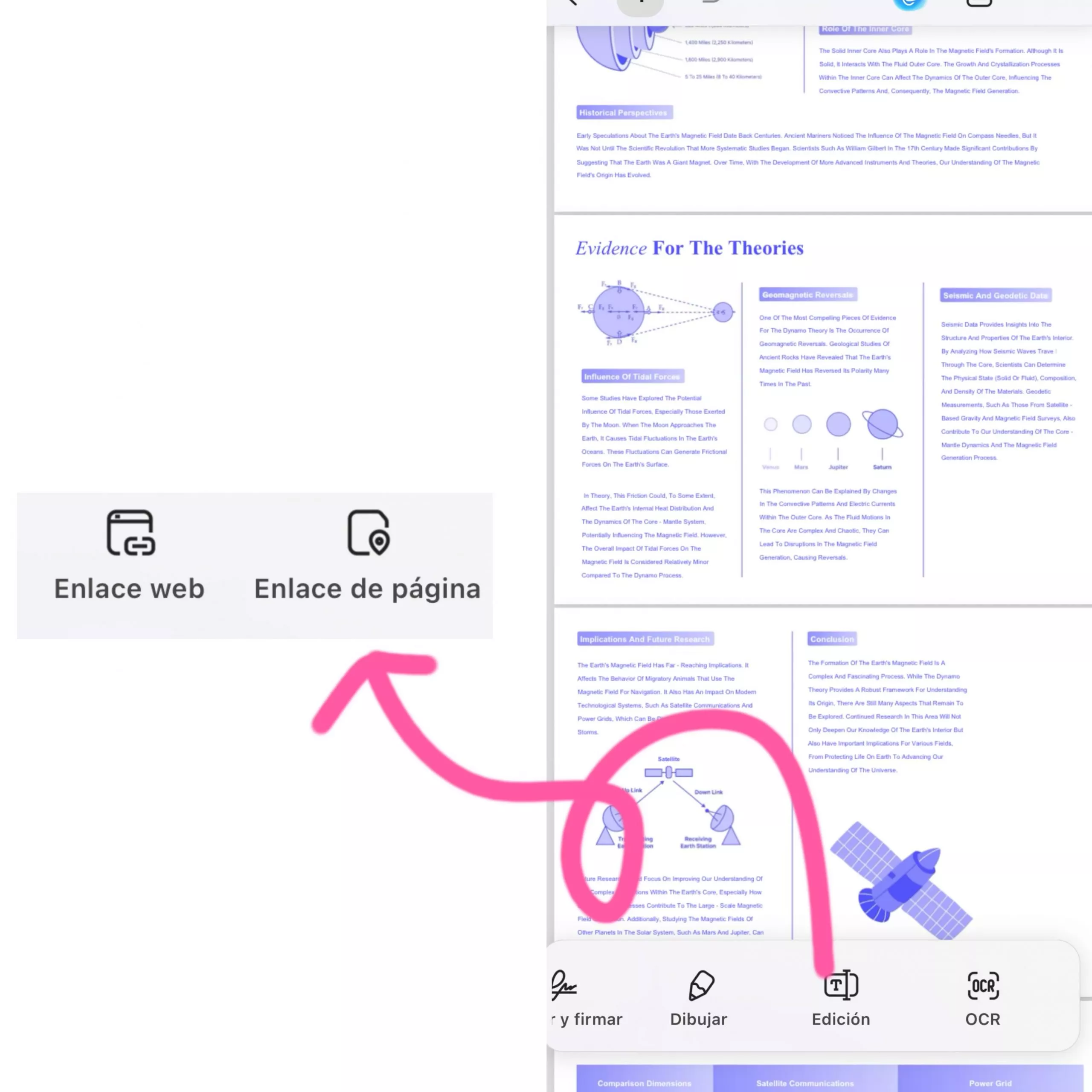
- La opción "Enlace a la Web" te permite ingresar la dirección URL deseada y, al tocar el enlace, navegar a la página especificada después de aplicar el enlace.La opción "Enlace a la Página" requiere que ingreses el número de página deseado.
- Selecciona tu opción preferida y agrega un hipervínculo o una página como enlace. Una vez completado, aparecerá un cuadro cuadrado fijado en el centro de tu pantalla.
- Si eliges la opción "Enlace a la Web", UPDF te pedirá que ingreses la URL a la que deseas enlazar..
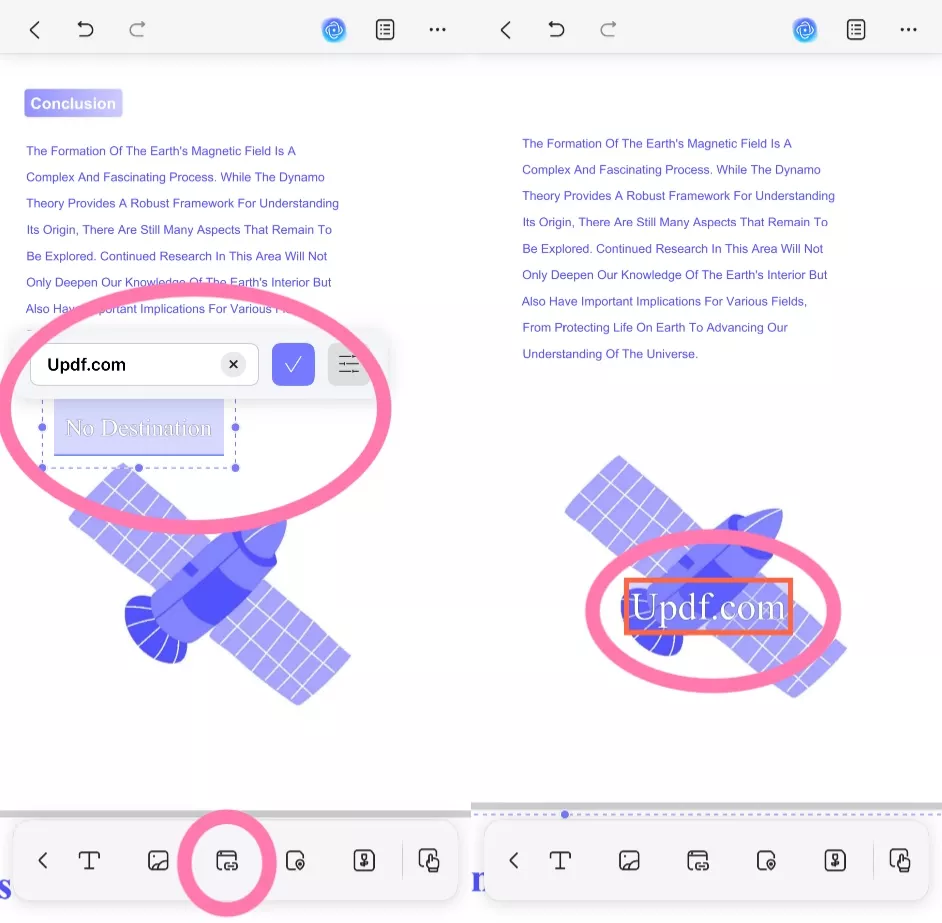
- Si eliges la opción "Enlace a la Página", aparecerá un ícono de chincheta y un cuadro etiquetado como "Sin Destino". Necesitarás colocar el cuadro en la página desde la cual deseas saltar a la página designada. Luego, si quieres saltar a otra ubicación dentro de la misma página, toca el ícono de la chincheta y muévelo al lugar deseado dentro de la página actual. En este caso, saltarás a la página actual.Alternativamente, si deseas saltar a una página específica, toca el ícono de la chincheta y luego haz clic en cualquier área de la página a la que quieras ir. El cuadro con las palabras "Sin Destino" cambiará para mostrar el número de la página en la que colocaste la chincheta.
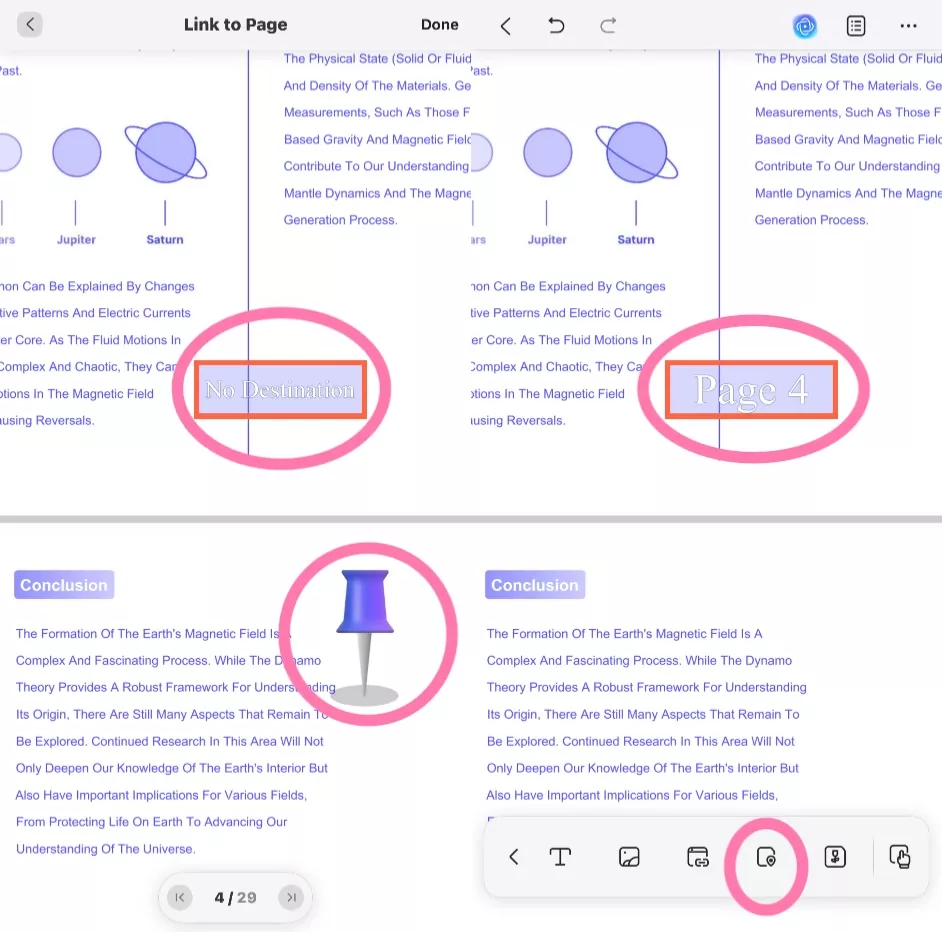
- Después de agregar el enlace con éxito, toca el cuadro del enlace para acceder a varias opciones, como copiar, propiedades, editar y eliminar.
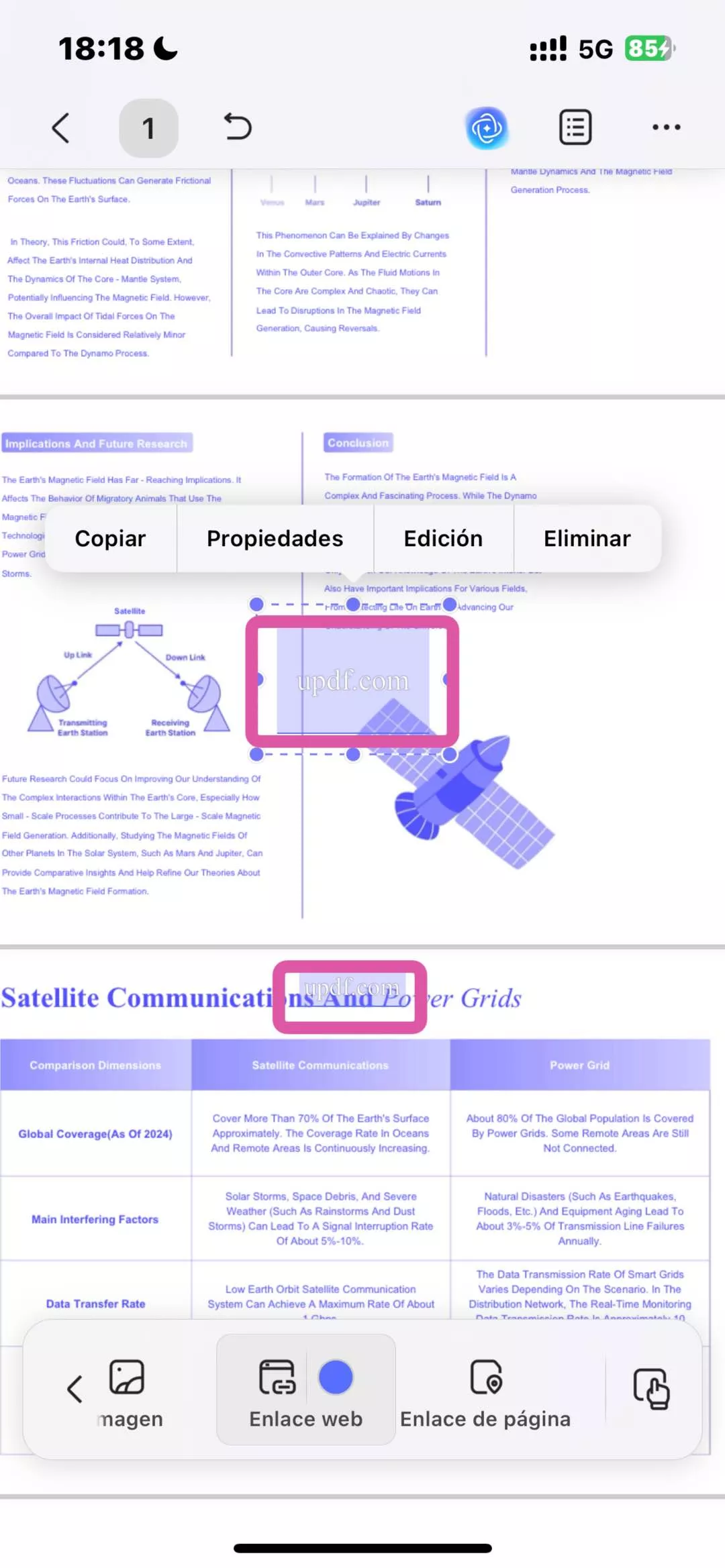
Además, UPDF para iOS ofrece otras formas rápidas de insertar o agregar nuevos enlaces al PDF manteniendo presionado el espacio en blanco del archivo. Por lo tanto, también puedes elegir un método alternativo de las siguientes opciones disponibles.
Editar Enlaces
Así es como puedes editar el enlace que has agregado:
- Selecciona cualquier enlace agregado en tu PDF y pulsa el botón "Editar".
- Si eliges editar "Enlace a la página", el ícono de la uña reaparecerá, permitiéndote tocar el ícono de la uña y luego hacer clic en cualquier área de la página a la que deseas ir. Después, toca "Hecho", y el cuadro con las palabras "Página X" cambiará para mostrar el número de la página donde colocaste la uña.
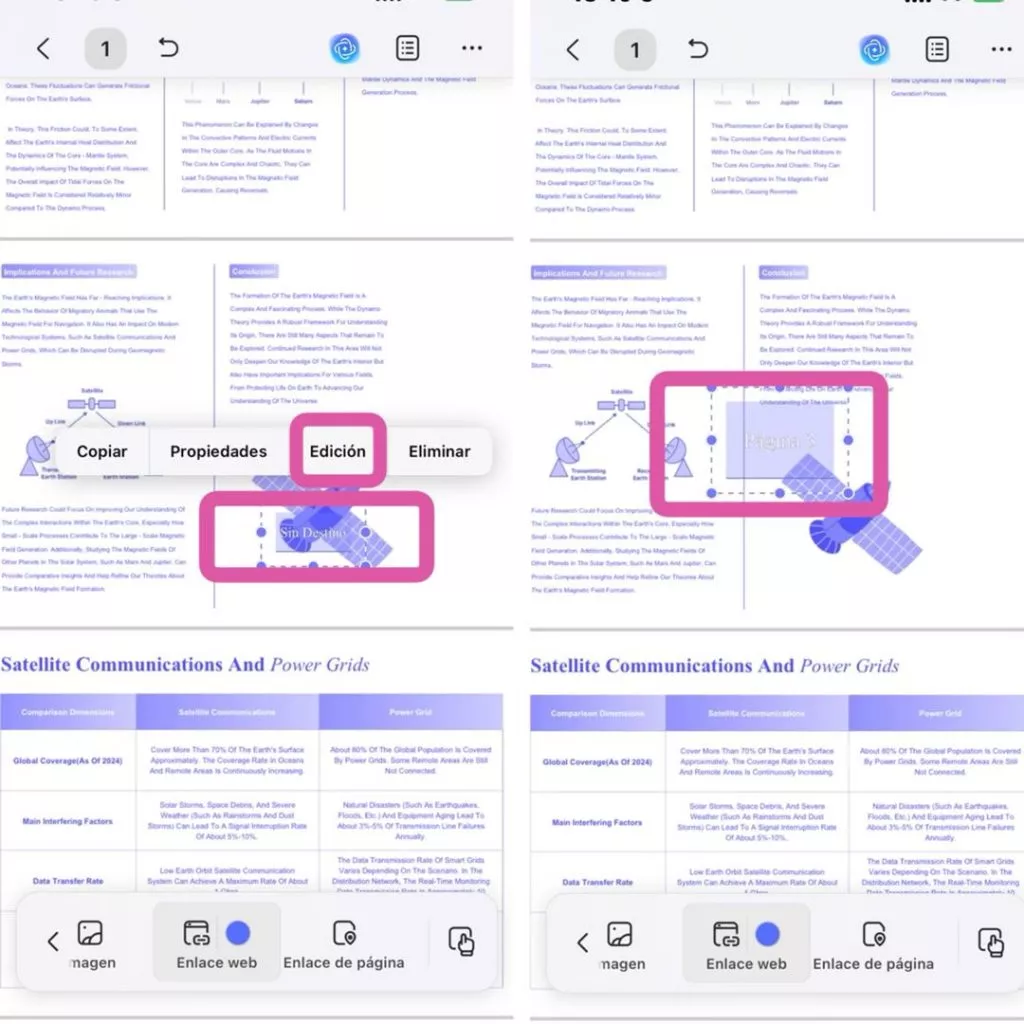
- Si eliges editar "Enlace a la web", UPDF te permitirá cambiar la URL del enlace. Puedes volver a ingresar la página web a la que deseas vincularte y luego tocar el ícono "√" para confirmar..
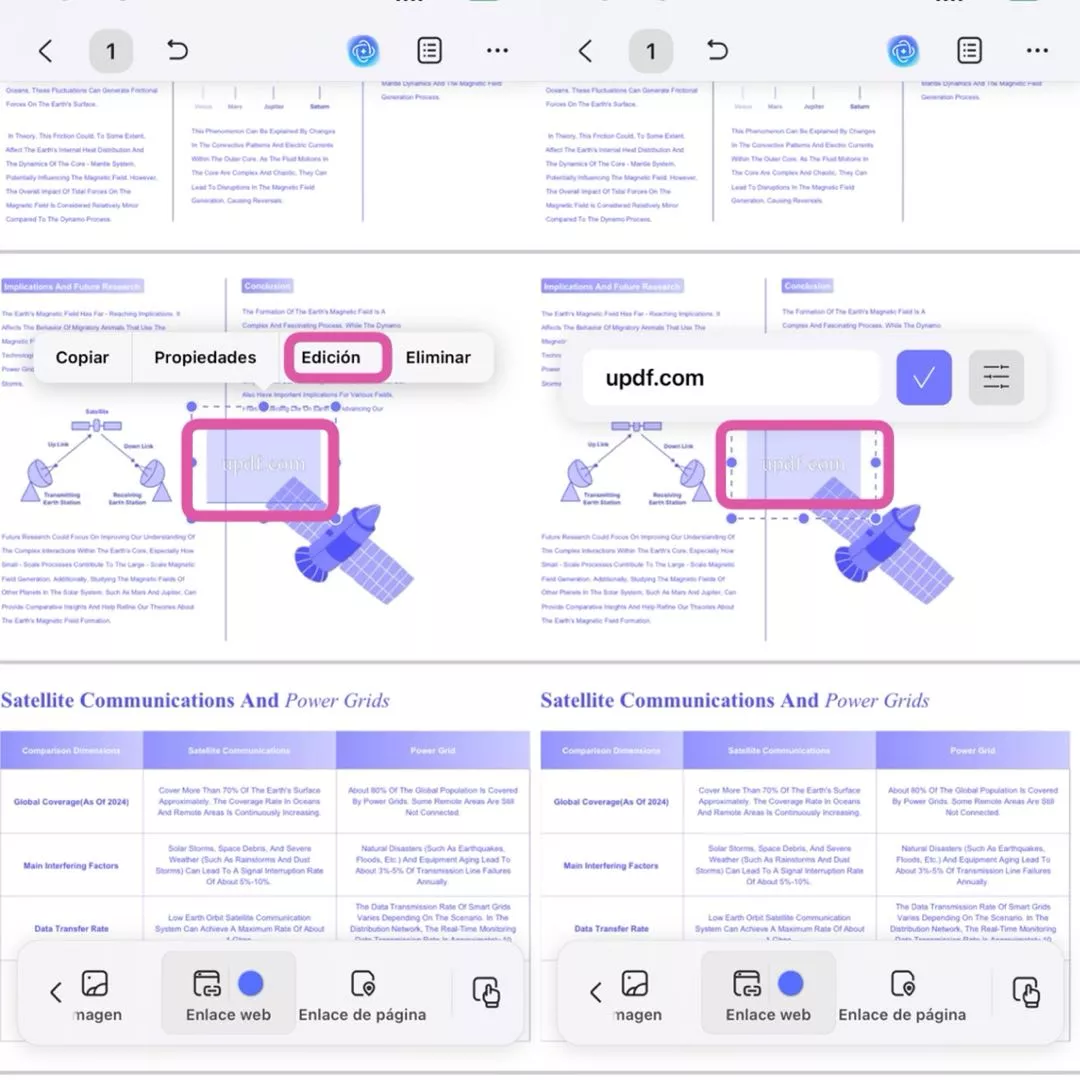
- Además, puedes seleccionar cualquier enlace agregado en tu PDF y pulsar el botón "Propiedades".
- A través de la opción de edición, los usuarios pueden elegir el color, el texto y la visibilidad de la URL que han agregado.
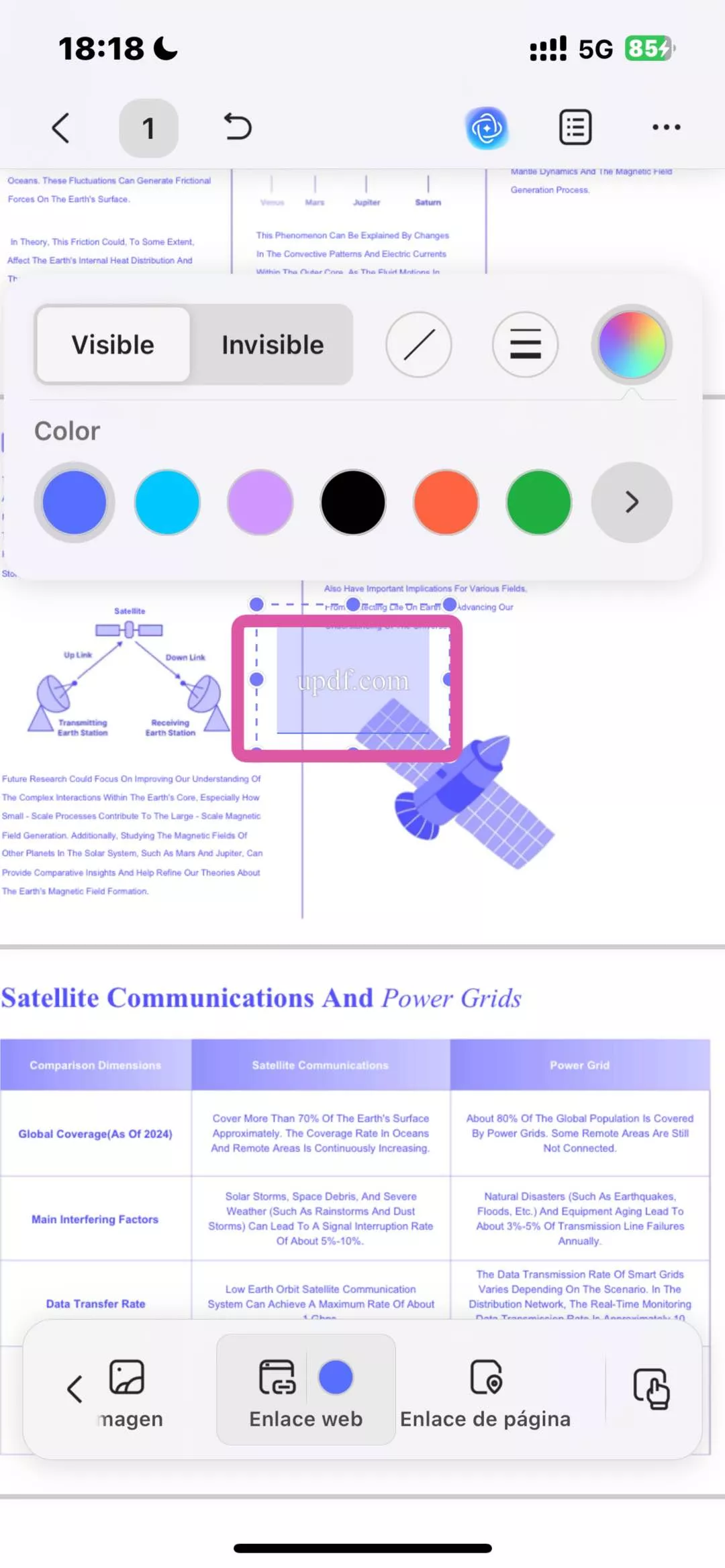
- En la sección de propiedades, los usuarios pueden seleccionar el contorno y el grosor del cuadro del enlace URL.
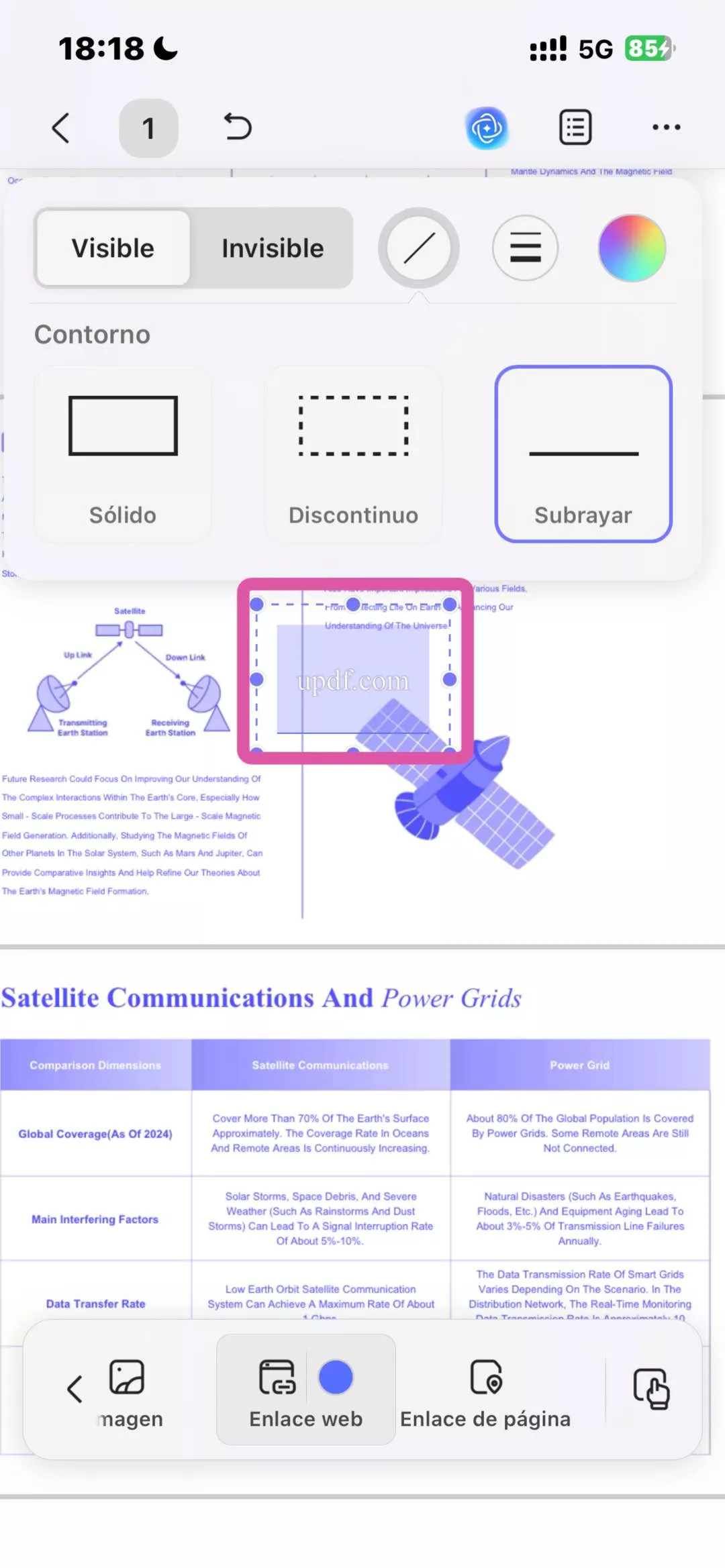
- Una vez hecho, ajusta el cuadro en la página del PDF según tus preferencias.
Eliminar el enlace
Para eliminar el enlace, tócalo y luego selecciona la opción Eliminar.
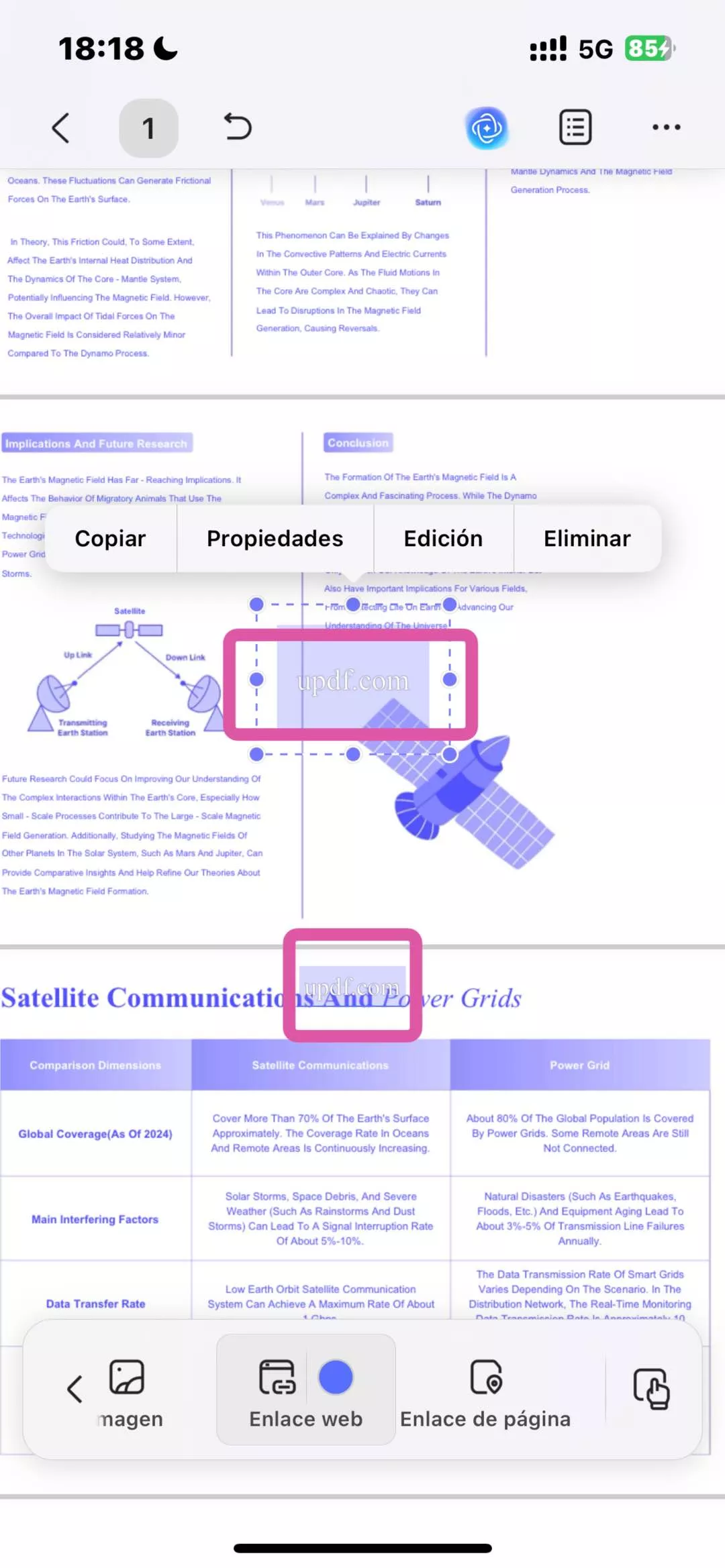
 UPDF
UPDF
 UPDF para Windows
UPDF para Windows UPDF para Mac
UPDF para Mac UPDF para iPhone/iPad
UPDF para iPhone/iPad UPDF para Android
UPDF para Android UPDF AI ONLINE
UPDF AI ONLINE UPDF Sign
UPDF Sign Editar PDF
Editar PDF Anotar PDF
Anotar PDF Crear PDF
Crear PDF Formulario PDF
Formulario PDF Editar enlaces
Editar enlaces Convertir PDF
Convertir PDF OCR
OCR PDF a Word
PDF a Word PDF a imagen
PDF a imagen PDF a Excel
PDF a Excel Organizar PDF
Organizar PDF Combinar PDF
Combinar PDF Dividir PDF
Dividir PDF Recortar PDF
Recortar PDF Girar PDF
Girar PDF Proteger PDF
Proteger PDF Firmar PDF
Firmar PDF Redactar PDF
Redactar PDF Desinfectar PDF
Desinfectar PDF Eliminar seguridad
Eliminar seguridad Leer PDF
Leer PDF UPDF Cloud
UPDF Cloud Comprimir PDF
Comprimir PDF Imprimir PDF
Imprimir PDF Proceso por lotes
Proceso por lotes Sobre UPDF IA
Sobre UPDF IA Soluciones de UPDF IA
Soluciones de UPDF IA Guía de Usuario de IA
Guía de Usuario de IA Preguntas frecuentes sobre UPDF IA
Preguntas frecuentes sobre UPDF IA Resumir PDF
Resumir PDF Traducir PDF
Traducir PDF Chat con PDF
Chat con PDF Chat con imagen
Chat con imagen PDF a Mapa Mental
PDF a Mapa Mental Chat con IA
Chat con IA Explicar PDF
Explicar PDF Investigación académica
Investigación académica Búsqueda de documentos
Búsqueda de documentos Corrector de IA
Corrector de IA Redactor de IA
Redactor de IA Ayudante de tareas con IA
Ayudante de tareas con IA Generador de cuestionarios con IA
Generador de cuestionarios con IA Solucionador de Matemáticas IA
Solucionador de Matemáticas IA PDF a Word
PDF a Word PDF a Excel
PDF a Excel PDF a PowerPoint
PDF a PowerPoint Guía del Usuario
Guía del Usuario Trucos de UPDF
Trucos de UPDF Preguntas Frecuentes
Preguntas Frecuentes Reseñas de UPDF
Reseñas de UPDF Centro de descargas
Centro de descargas Blog
Blog Sala de prensa
Sala de prensa Especificaciones Técnicas
Especificaciones Técnicas Actualizaciones
Actualizaciones UPDF vs. Adobe Acrobat
UPDF vs. Adobe Acrobat UPDF vs. Foxit
UPDF vs. Foxit UPDF vs. PDF Expert
UPDF vs. PDF Expert